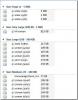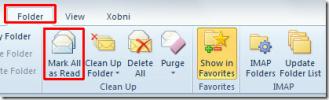نظرة عامة على الإرسال / التلقي في Outlook 2010
يعد تكوين Outlook مع حسابات POP3 أو IMAP سهلة للغاية ومفيدة للغاية عندما يتعلق الأمر بمعالجة حسابات متعددة. في الخلفية ، يبدأ مؤشر الترابط الرئيسي في مزامنة كل عنصر مع حسابات متعددة في إرسال استقبال معالجة. عند بدء تشغيل Outlook 2010 ، ستلاحظ أن عملية الإرسال / الاستلام تبدأ تلقائيًا ، وتقوم بجميع التحديثات والمزامنة عن طريق إرسال العناصر واستلامها. سنحاول في هذا المنشور استكشاف كل وظيفة توفرها لإرسال العناصر وتلقيها.
قم بتشغيل Outlook 2010 وانتقل إلى إرسال استقبال التبويب. تنقسم إعداداتها وخياراتها إلى ثلاث مجموعات ؛ الخادم ، التنزيل ، الإرسال والاستقبال.
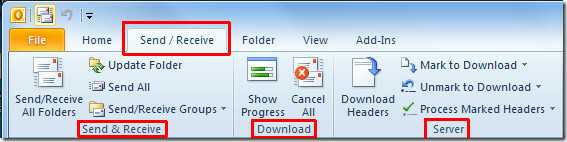
سنسلط الضوء على كل المجموعات خطوة بخطوة.
إرسال استقبال
في إرسال استقبال مجموعة ، انقر فوق إرسال / تلقي كافة المجلدات. سوف تظهر تقدم إرسال / تلقي Outlook يظهر تقدم إرسال واستلام جميع عناصر المجلد. إذا واجهت أي أخطاء مؤخرًا ، فانتقل إلى أخطاء علامة التبويب لعرضها.
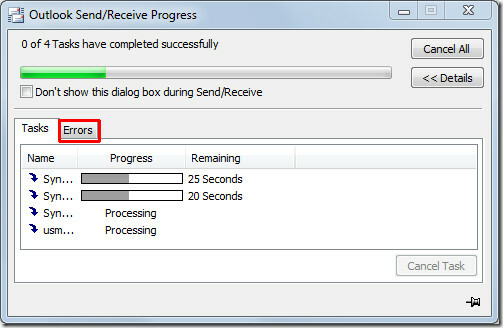
حدد أي مجلد من الشريط الجانبي الأيسر ، وانقر تحديث المجلد من هذه المجموعة ، سيتم تحديث المجلد المحدد عن طريق إرسال واستقبال جميع العناصر المدرجة في قائمة العناصر المعلقة. إرسال الكل الخيار سيرسل جميع العناصر غير المرسلة.
الآن من مجموعات الإرسال / التلقي الخيارات ، سترى جميع الحسابات التي تمت تهيئتها ، من خلال هذا الخيار ، سوف ترسل / تتلقى العناصر منها حصريًا. انقر الآن تحديد مجموعات الإرسال / التلقي.
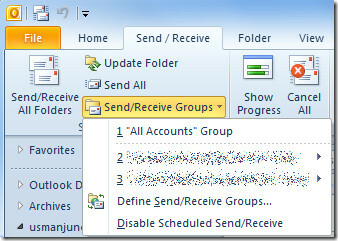
سوف تظهر مجموعات الإرسال / التلقي الحوار ، هنا يمكنك عرض جميع المجموعات وإعدادات الإرسال / التلقي الخاصة بها. حدد المجموعة المطلوبة وانقر تعديل لتحرير خيارات إرسال / تلقي المجموعة. إذا كنت ترغب في إضافة مجموعة جديدة ، فما عليك سوى النقر فوق جديد، واملأ الحقل المطلوب.
من أسفل مربع الحوار ، توجد قائمة بخيارات الإرسال / الاستلام للمجموعة المحددة. إذا كنت تريد إزالة أي مجموعة محددة من إرسال العناصر واستلامها ، فقم بتعطيل الخيار الأول. من عند جدولة إرسال / تلقي تلقائي ، أدخل الفاصل الزمني المطلوب وبعد ذلك سيتم جدولة عناصر الإرسال / الاستلام تلقائيًا.
تحت عندما يكون Outlook خيارات دون اتصال ، يمكنك تكوين إعدادات مختلفة لبرنامج Outlook عندما لا تستخدمه. يمكنك أيضًا إدخال فاصل زمني لجدولة عناصر الإرسال / التلقي حتى Outlook 2010 في وضع عدم الاتصال.
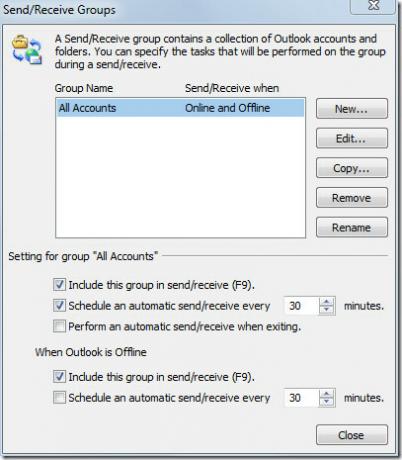
لتعطيل العناصر المجدولة ، انقر فقط تعطيل الإرسال / التلقي المجدول من عند مجموعات الإرسال / التلقي خيارات.
تحميل
هناك خياران في هذه المجموعة ؛ إظهار التقدم و ألغ الكل. عند النقر إظهار التقدم، وسوف تظهر لك تقدم إرسال / تلقي Outlook يظهر تقدم تنزيل عناصر الإرسال / التلقي.
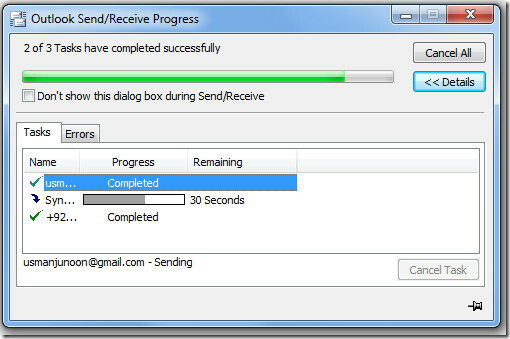
عندما تنقر ألغ الكل، سيتم إيقاف كل عملية إرسال / تلقي.
الخادم
في هذه المجموعة ستجد خيارات مختلفة تتعلق بخادم حسابك. عند النقر تنزيل الرؤوس، سيتم تنزيل جميع الرؤوس ويظهر لك مربع حوار تقدم الإرسال / التلقي.
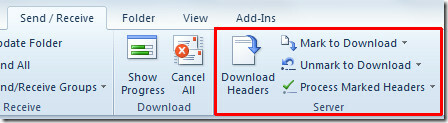
بالضغط وضع علامة للتحميل، يمكنك وضع علامة على الرسائل المطلوب تنزيلها. انقر إلغاء تحديد التنزيل لإلغاء تحديد رأس الرسالة حتى لا يتم تنزيلها. عندما تنقر رؤوس عملية مميزة سيبدأ في تنزيل جميع الرسائل المميزة.
يمكنك أيضًا الاطلاع على الأدلة التي تمت مراجعتها مسبقًا على كيفية إرسال رسائل بريد إلكتروني متعددة بسرعة & إعادة توجيه رسائل البريد الإلكتروني تلقائيًا في Outlook 2010
بحث
المشاركات الاخيرة
قيم Excel 2010 مكررة وفريدة
هل تريد العثور على إدخالات مكررة أو فريدة في Excel 2010؟ الخيار موج...
تصنيف رسائل البريد الإلكتروني حسب الحجم في Outlook 2010
تنظيف صناديق بريد متعددة في Outlook ليس بالأمر السهل ، خاصة إذا كنت...
كيفية وضع علامة على جميع الرسائل غير المقروءة كمقروءة في Outlook 2010
إذا كان صندوق البريد الخاص بك مكتظًا بالعديد من رسائل البريد الإلكت...